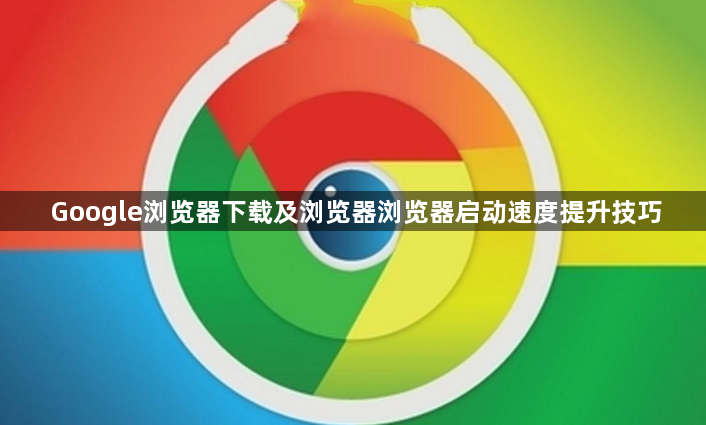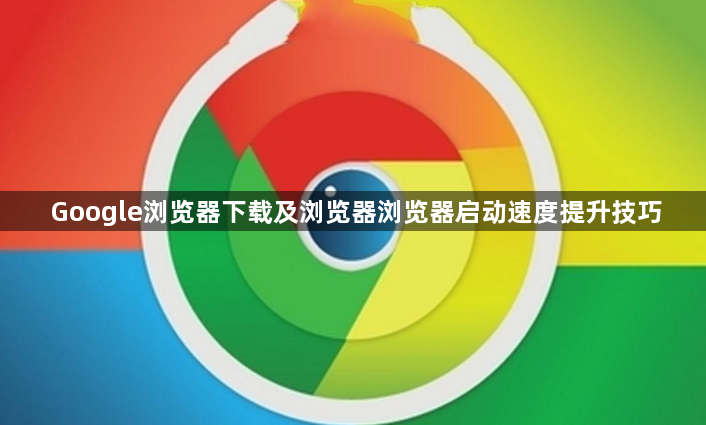
以下是Google浏览器下载及浏览器启动速度提升技巧:
1. Google浏览器下载:打开任意浏览器,在地址栏输入“https://www.google.com/chrome/”,进入谷歌Chrome的官方下载页面。该页面会自动检测你的操作系统,并显示对应版本的下载按钮。如果没有自动匹配,可手动选择适合的操作系统版本,如Windows、macOS或Linux等,然后点击“下载”按钮。下载完成后,找到安装文件(通常在“下载”文件夹),双击启动安装程序。按照屏幕提示进行操作,一般只需点击“下一步”或“继续”按钮,接受许可协议,选择安装位置等。最后点击“安装”按钮,等待安装进度完成即可。
2. 优化网络连接以提升下载速度:确保使用高速稳定的网络。如果可能,切换到有线网络连接,相比无线网络,有线网络通常更稳定,速度更快,能够减少网络延迟和丢包现象,从而加快下载速度。同时,检查网络连接稳定性,不稳定的网络连接会导致下载速度波动甚至中断。
3. 清理浏览器缓存和历史记录提升启动速度:随着时间的推移,浏览器会积累大量的缓存文件、浏览历史记录、Cookie等数据,这些数据会占用磁盘空间,并可能影响浏览器的启动速度。定期清理这些数据可以有效减少浏览器启动时的加载时间。打开谷歌浏览器,点击右上角的菜单按钮(三个竖点)。在下拉菜单中选择“更多工具”,然后点击“清除浏览数据”。在弹出的对话框中,选择要清除的内容,包括浏览历史记录、下载记录、缓存图像和文件、Cookie及其他网站数据等。设置时间范围为“全部”,然后点击“清除数据”按钮。
4. 减少不必要的插件和扩展程序提升启动速度:扩展程序可以为浏览器增添各种功能,但过多的扩展程序会在浏览器启动时一并加载,从而延长启动时间。进入Chrome设置,在“系统”选项中找到“启动时”设置,选择“打开特定页面或一组标签”。同时,清理浏览器缓存和历史记录,减少不必要的插件和扩展程序,关闭一些占用系统资源的后台进程,这样能有效提升浏览器的启动速度。